Maison >développement back-end >Golang >Comment installer l'environnement de langage Go sous Linux
Comment installer l'environnement de langage Go sous Linux
- 青灯夜游original
- 2021-03-04 16:23:1217336parcourir
Méthode : 1. Téléchargez le package d'installation go depuis le site officiel ; 2. Exécutez la commande tar pour décompresser le package d'installation dans le répertoire spécifié ; 3. Exécutez "vi /etc/profile" et "export PATH ; =$PATH : répertoire d'installation" pour ajouter la variable d'environnement PATH.
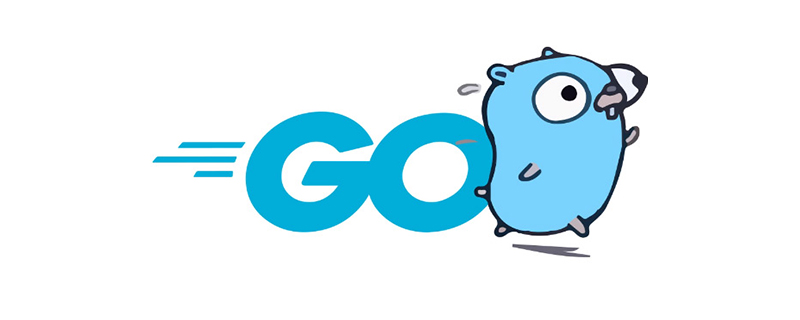
L'environnement d'exploitation de ce tutoriel : système Centos7, GO version 1.18, ordinateur thinkpad t480.
Installation du langage Go sous Centos :
Notez que les commandes suivantes nécessitent une identité root, Ou exécuter avec sudo.
Notez que si vous souhaitez personnaliser l'emplacement d'installation, vous devez configurer la variable d'environnement GOROOT, nous utilisons donc ici le répertoire par défaut pour l'installation, et vous n'avez pas besoin de configurer la variable d'environnement GOROOT .
Allez d'abord sur le site officiel pour télécharger le package d'installation de go. Celui utilisé ici est : go1.5.1.linux-amd64.tar.gz
■ 1. Sélectionnez le. chemin d'installation
Étant donné que le chemin d'accès par défaut est sous /usr/local, utilisez la commande suivante pour décompresser et créer /usr/local/go
tar -C /usr/local -xzf go1.5.1.linux-amd64.tar.gz
■ 2. Ajoutez la variable d'environnement PATH
vi /etc/profile
puis ajoutez la ligne suivante :
export PATH=$PATH:/usr/local/go/bin
■ 3. Créez l'espace de travail Go (espace de travail, qui est le répertoire pointé par la variable d'environnement GOPATH)
Le code GO doit être dans l'espace de travail. L'espace de travail est un répertoire qui contient trois sous-répertoires :
src ---- Chaque sous-répertoire à l'intérieur est un package. À l'intérieur du package se trouvent le fichier de code source Go
pkg ---- généré après compilation, et le fichier cible du package
bin ---- le fichier exécutable généré.
Ici, nous créons un dossier nommé gopath (peut être autre que gopath, n'importe quel nom est acceptable) dans le répertoire /home,
puis créons trois sous-dossiers (sous-fichiers Le nom du dossier doit être src, paquet, bac). Comme indiqué ci-dessous :

4. Définissez la variable d'environnement GOPATH
vi /etc/profile
, puis ajoutez le ligne suivante :
export GOPATH=/home/gopath
Après la sauvegarde, exécutez la commande suivante pour que les variables d'environnement prennent effet immédiatement :
source /etc/profile
À ce stade, le langage Go l'environnement a été installé. Commençons HelloWorld
5. Créer un nouveau projet (package d'application)
De manière générale, il est recommandé que le nom du package et le nom du répertoire soient cohérents , donc dans le fichier src Sous le dossier, organisez les chemins des dossiers en fonction du nom du package que vous souhaitez créer.
Ici, nous créons le dossier hello sous /home/gopath/src.
Remarque :
Si le nom de votre package est mygo/first/hello, alors vous avez besoin de cette structure de répertoires : /home/gopath/src/mygo/first/hello
Si vous considérez en introduisant la gestion du référentiel git, vous pouvez créer un nom de package comme celui-ci : github.com/mytest.
6. Créez un nouveau code go
Sous /home/gopath/src/hello, créez le fichier helloworld.go, modifiez-le et ajoutez ce qui suit code :
package main
import "fmt"
func main() {
fmt.Printf("Hello, world.\n")
}7. Compilez et générez le programme go
Dans n'importe quel chemin de fichier, exécutez :
go install hello
Vous pouvez également saisir le chemin du projet (package d'application ), puis exécutez :
go install
Notez que lors de la compilation et de la génération d'un programme go, go ira en fait à deux endroits pour trouver le package :
Le dossier src sous GOROOT, et le dossier src sous GOPATH .
Dans le package du programme, recherchez automatiquement la fonction principale du package principal comme entrée du programme, puis compilez-la.
8. Exécutez le programme go
Sous /home/gopath/bin/, vous trouverez un fichier exécutable hello. Exécutez-le avec la commande suivante :
./bonjour
Apprentissage recommandé : Tutoriel Golang
Ce qui précède est le contenu détaillé de. pour plus d'informations, suivez d'autres articles connexes sur le site Web de PHP en chinois!


